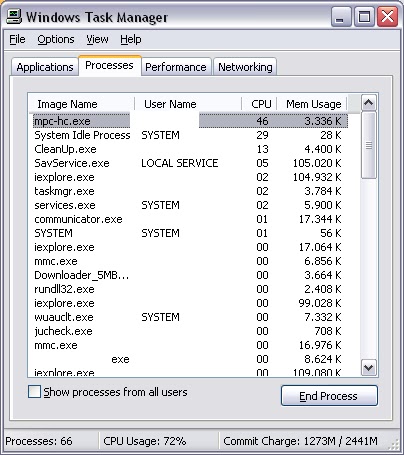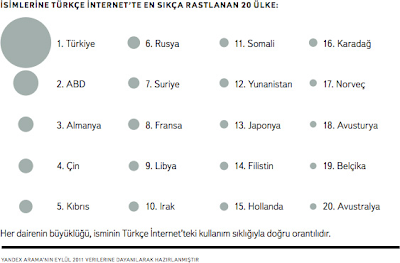Google Hesap Güvenliği
Her gün yüzlerce ve hatta binlerce insanın mail hesapları korsanlar tarafından ele geçiriliyor. Bu gibi kötü niyetli kişilerden korunabilmek için Google'ın 2 adımlı doğrulama özelliğini aktif hale getirmeniz çok fayda sağlayacaktır. Bu özelliği aktif ederek google hesabınızı bir telefon numarasıyla eşleştirebiliyorsunuz. Tanınmayan bir cihazdan hesabınıza erişim yapılmaya sağlandığında bir doğrulama kodu girilmesi gerekiyor ve gerekli kod hesap ile ilişkilendirilen numaraya gönderiliyor.
Uygulamaya Özel Şifreler
Mobil telefonlar ve bazı uygulamalar hesaba erişim sağlanırken doğrulama kodunu isteyemiyor. Buna çözüm olarak uygulamaya özel şifreler oluşturabiliyorsunuz. Bu aynı zamanda google hesabınızı mobil platformlarda ki tehlikelerden de korumuş oluyor. Uygulamaya özel şifre oluşturarak örneğin android için bir şifre belirliyorsunuz ve hesap aynı olduğu halde farklı bir şifre ile market gibi platformlara erişebiliyorsunuz.
Telefon Kullanmadığınızda
2 adımlı doğrulama özelliği aktif edildiği halde telefona erişiminiz yoksa yedek kodlar ile hesaba yine giriş yapabilirsiniz. Bunun için gerekli yedek kodları gizli bir yere depolamak, yazdırarak cüzdanımızda taşımamız yeterli olacaktır. Böylece hesaba erişim konusunda sıkıntı yine yaşanmayacaktır.
Gerekli düzenlemeler için google hesap ayarları sayfasını ziyaret etmeniz yeterli olacaktır.